Απομακρυσμένη ρύθμιση της πρόσβασης της εφαρμογής Power BI για κινητές συσκευές στον διακομιστή αναφορών
Ισχύει για:
 |
 |
|---|---|
| iOS | Android |
Σε αυτό το άρθρο, μάθετε πώς μπορείτε να χρησιμοποιήσετε το εργαλείο MDM του οργανισμού σας για να ρυθμίσετε την πρόσβαση της εφαρμογής για κινητές συσκευές Power BI σε έναν διακομιστή αναφορών. Για να ρυθμίσουν τις παραμέτρους της, οι διαχειριστές IT δημιουργούν μια πολιτική ρύθμισης παραμέτρων εφαρμογών με τις απαιτούμενες πληροφορίες για να προωθηθούν στην εφαρμογή.
Με τη σύνδεση με τον διακομιστή αναφορών ήδη ρυθμισμένη, οι χρήστες της εφαρμογής Power BI για κινητές συσκευές μπορούν να συνδεθούν στον διακομιστή αναφορών του οργανισμού τους πιο εύκολα.
Δημιουργία πολιτικής ρύθμισης παραμέτρων εφαρμογών στο εργαλείο MDM
Ως διαχειριστής, δείτε εδώ τα βήματα που θα ακολουθήσετε στο Microsoft Intune για να δημιουργήσετε την πολιτική ρύθμισης παραμέτρων εφαρμογών. Τα βήματα και η εμπειρία δημιουργίας πολιτικής ρύθμισης παραμέτρων εφαρμογών μπορεί να διαφέρουν σε άλλα εργαλεία MDM.
- Σύνδεση το εργαλείο MDM σας.
- Δημιουργήστε και ονομάστε μια νέα πολιτική ρύθμισης παραμέτρων εφαρμογών.
- Επιλέξτε σε ποιους χρήστες θα διανείμετε αυτή την πολιτική ρύθμισης παραμέτρων εφαρμογών.
- Δημιουργήστε ζεύγη κλειδιού-τιμής.
Ο παρακάτω πίνακας παρουσιάζει τα ζεύγη.
| Key | Τύπος | Description |
|---|---|---|
| com.microsoft.powerbi.mobile.ServerURL | Συμβολοσειρά | Διεύθυνση URL διακομιστή αναφορών Πρέπει να ξεκινά με http/https |
| com.microsoft.powerbi.mobile.ServerUsername | Συμβολοσειρά | [προαιρετικό] Το όνομα χρήστη που θα χρησιμοποιηθεί για τη σύνδεση του διακομιστή. Εάν δεν υπάρχει, η εφαρμογή ζητά από το χρήστη να πληκτρολογήσει το όνομα χρήστη για τη σύνδεση. |
| com.microsoft.powerbi.mobile.ServerDisplayName | Συμβολοσειρά | [προαιρετικό] Η προεπιλεγμένη τιμή είναι "Διακομιστής αναφορών" Ένα φιλικό όνομα που χρησιμοποιείται στην εφαρμογή για την αναπαράσταση του διακομιστή |
| com.microsoft.powerbi.mobile.OverrideServerDetails | Boolean | Η προεπιλεγμένη τιμή είναι True Όταν οριστεί σε "True", αντικαθιστά οποιονδήποτε ορισμό διακομιστή αναφορών που υπάρχει ήδη στην κινητή συσκευή. Οι υπάρχοντες διακομιστές που έχουν ήδη ρυθμιστεί διαγράφονται. Ο ορισμός της override σε True επίσης δεν επιτρέπει στον χρήστη να καταργήσει αυτήν τη ρύθμιση παραμέτρων. Ο ορισμός σε "False" προσθέτει τις τιμές προώθησης, αφήνοντας τυχόν υπάρχουσες ρυθμίσεις. Εάν η ίδια διεύθυνση URL διακομιστή έχει ήδη ρυθμιστεί στην εφαρμογή για κινητές συσκευές, η εφαρμογή αφήνει αυτή τη ρύθμιση παραμέτρων ως έχει. Η εφαρμογή δεν ζητά από τον χρήστη να επαναλάβει τον έλεγχο ταυτότητας για τον ίδιο διακομιστή. |
Ακολουθεί ένα παράδειγμα ρύθμισης της πολιτικής ρύθμισης παραμέτρων χρησιμοποιώντας το Intune.
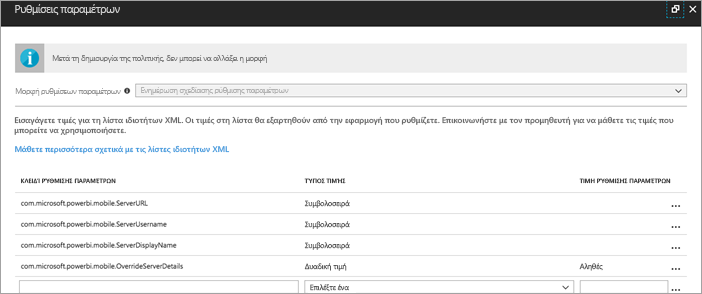
Τελικοί χρήστες που συνδέονται στον Διακομιστή αναφορών
Ας υποθέσουμε ότι δημοσιεύετε την πολιτική ρύθμισης παραμέτρων εφαρμογών για μια λίστα διανομής. Όταν οι χρήστες και οι συσκευές στη συγκεκριμένη λίστα διανομής ξεκινούν την εφαρμογή για κινητές συσκευές, έχουν την ακόλουθη εμπειρία.
Βλέπουν ένα μήνυμα ότι η εφαρμογή για κινητές συσκευές έχει ρυθμιστεί με έναν διακομιστή αναφορών και πατήστε Είσοδος.
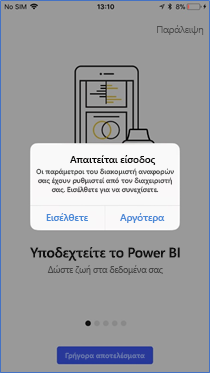
Στη σελίδα Σύνδεση διακομιστή, οι λεπτομέρειες του διακομιστή αναφορών έχουν ήδη συμπληρωθεί. Πατούν Σύνδεση.
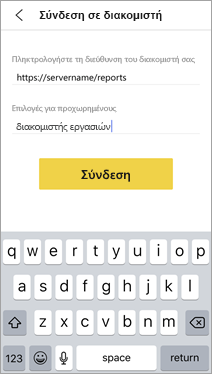
Πληκτρολογούν έναν κωδικό πρόσβασης για τον έλεγχο ταυτότητας και, στη συνέχεια, πατήστε Είσοδος.
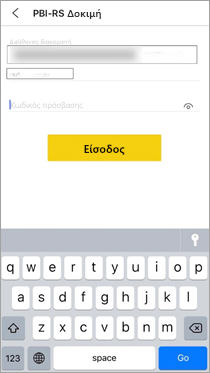
Τώρα, μπορούν να προβάλουν και να αλληλεπιδράσουν με τους δείκτες KPI και τις αναφορές του Power BI που είναι αποθηκευμένες στον διακομιστή αναφορών.
Σχετικό περιεχόμενο
- Ενεργοποίηση της απομακρυσμένης πρόσβασης σε Power BI για κινητές συσκευές με τη μεσολάβηση εφαρμογής Microsoft Entra
- Επισκόπηση Διαχείριση istrator
- Εγκατάσταση του Power BI Report Server
Περισσότερες ερωτήσεις; Δοκιμάστε να ρωτήσετε τον Κοινότητα Power BI